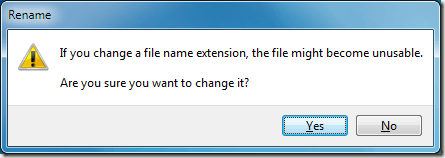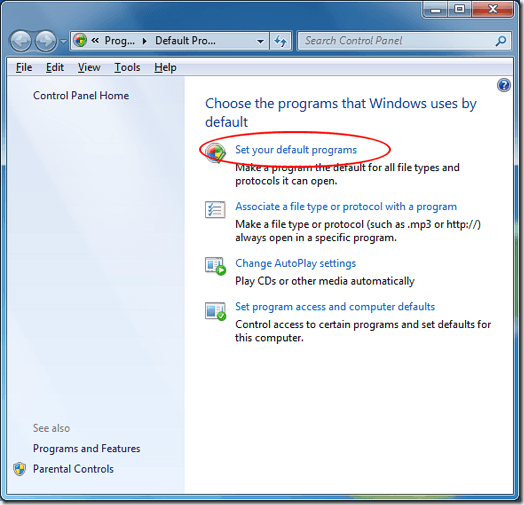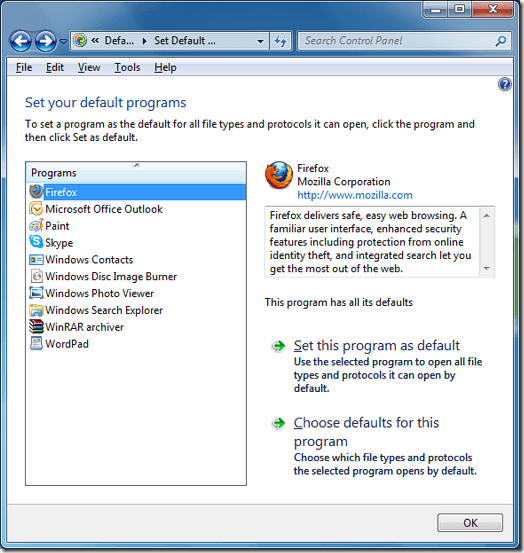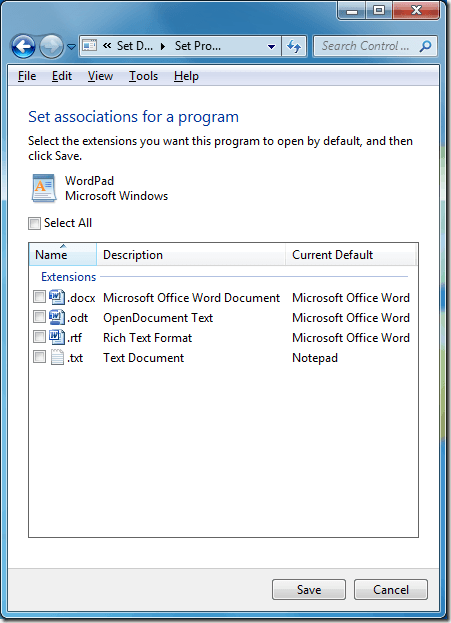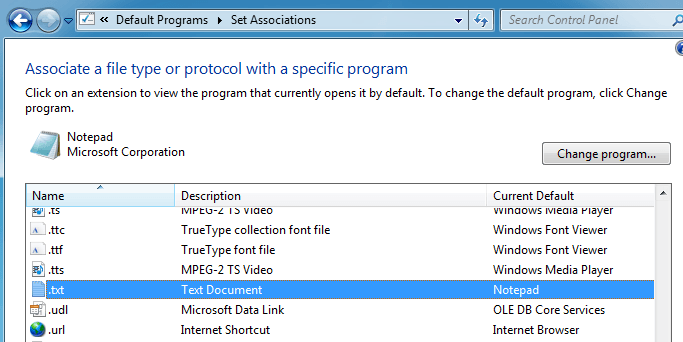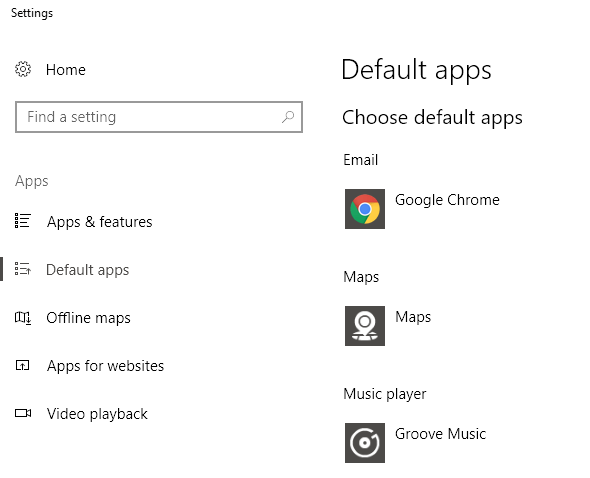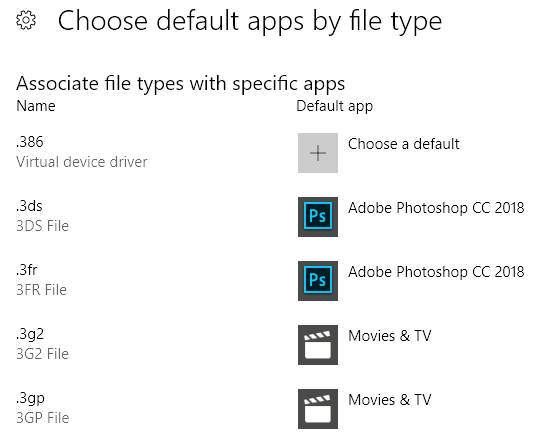Windows kojarzy prawie każdy plik na twoim komputerze z określonym programem. Na przykład pliki programu Word z rozszerzeniem pliku * .docx są naturalnie powiązane z aplikacją Word. Można jednak ręcznie zmienić domyślny program, z którym otwierają się różne pliki. Czytaj dalej, aby dowiedzieć się, jak ustawić domyślne programy w systemach Windows 7 i Windows 10.
Czym są programy domyślne?
Większość plików na komputerze ma rozszerzenie pliku, które zwykle ma trzy lub więcej czteroliterowe oznaczenie po ostatniej kropce w nazwie pliku. Rozszerzenia plików pomagają systemowi Windows kojarzyć pliki z odpowiednim programem lub aplikacją.
Niektóre pliki można otwierać przy użyciu wielu programów. Na przykład pliki w formacie RTF (* .rtf) są odczytywane przez prawie każdy program do edycji tekstu. Aby ułatwić Ci życie, Microsoft automatycznie kojarzy pliki z programami dla ciebie.
W rzeczywistości system Windows ostrzega cię, jeśli spróbujesz zmienić rozszerzenie pliku. Na szczęście można ręcznie zmienić domyślne programy i aplikacje, z którymi pliki są powiązane.
Zmień domyślne ustawienia programu w systemie Windows
Aby zmienić ustawienia domyślne programu w systemie Windows 7, zacznij od kliknięcia przycisku Start & gt; Wszystkie programy, a następnie zlokalizuj i kliknij ikonę Domyślne programyu góry listy. Jeśli nie możesz znaleźć tej ikony, możesz wyszukać Domyślne programyw menu wyszukiwania Wyszukaj programy i plikiw menu Start.
![]()
W oknie, które zostanie otwarte, kliknij Ustaw domyślne programy, aby otworzyć okno domyślnych opcji programów.
W tym oknie zauważysz po lewej stronie listę programów, które zainstalowałeś na swoim komputerze. Kliknij dowolny program i zauważ, że od razu otrzymujesz dwie opcje.
Pierwsza opcja pozwala automatycznie uczynić ten program domyślną aplikacją dla plików, które normalnie są z nim powiązane. Przeglądarki internetowe zwykle mają pliki z powiązanymi z nimi rozszerzeniami * .htm, * .html, * .xhml itp. Kliknięcie w programie Firefox po lewej stronie, a następnie kliknięcie Ustaw ten program jako Domyślniekojarzy wszystkie pliki typu web z Firefoksem. Oczywiście, które programy są wyświetlane po lewej stronie okna, zależy od tego, jakie aplikacje zainstalowałeś na swoim komputerze.
druga dostępna opcja, która jest znacznie bardziej konfigurowalna. W rzeczywistości możesz powiązać niektóre rozszerzenia plików z jednym programem i innymi rozszerzeniami plików z innym.
Kliknij WordPadpo lewej stronie okna, a następnie kliknij Wybierz Domyślne dla tego programu. W otwartym oknie zwróć uwagę, że możesz podzielić normalne powiązania rozszerzeń plików między lub między wieloma programami.
Na przykład * .docx a pliki * .rtf są zwykle skojarzone z programem Word. Możesz jednak użyć tego okna do powiązania tylko * .rtf z programem WordPad, pozostawiając pliki * .docx powiązane z programem Word. W ten sposób możesz całkowicie dostosować, które pliki są otwarte dla określonych programów.
Ponadto na początkowym ekranie, na którym kliknęliśmy Ustaw swoje domyślne programy, możesz kliknąć drugą opcję, Powiąż typ pliku lub protokół z programem, aby najpierw wybrać określony typ pliku, a następnie wybrać domyślny program dla tego typu pliku.
Chociaż Windows 7 dobrze współpracuje pliki z programami, możesz dostosować, które pliki są otwarte, z którymi programami na rozszerzenie pliku według rozszerzenia pliku. Pozwala to na ustawienie komputera w sposób najbardziej wydajny.
Domyślne programy Windows 10
W systemie Windows 10 całe domyślne okno dialogowe zostało przeniesione z Panel sterowania do okna Ustawienia. Aby uzyskać do niego dostęp, po prostu kliknij Start i wpisz domyślne ustawienia aplikacji.
Domyślnie ma kilka główne kategorie, takie jak poczta elektroniczna, mapy, odtwarzacz muzyki, odtwarzacz wideo i przeglądarka internetowa. Kliknij program, a otrzymasz listę zgodnych aplikacji, które mogą działać dla tej kategorii. Jeśli nic innego nie jest na liście, możesz poszukać aplikacji w App Store.
U dołu może kliknąć Wybierz domyślne aplikacje według typu pliku, Wybierz domyślne aplikacje według protokołulub Ustaw domyślne dla aplikacji, które są podobne do opcji wymienione dla Windows 7.
To już wszystko! Windows robi dobrą robotę ogólnie dając użytkownikom bardzo konfigurowalne opcje kontrolowania, które programy otwierają pliki na komputerze. Mimo że większość ludzi rzadko zmienia te ustawienia, istnieją one i mogą być dokładnie dostrojone. Ciesz się!